win11怎么改文件格式 win11文件类型后缀怎么改
更新时间:2023-04-11 17:02:02作者:haoxt
电脑文件有许多不同的文件类型,一般通过不同的后缀名来区分文件格式,有些用户在win11系统上需要修改文件格式,但是不清楚win11怎么改文件格式。首先我们需要把文件的后缀名显示出来,然后再修改,接下来就来学习下win11文件类型后缀怎么改的方法。
操作步骤如下:
1、首先我们打开“此电脑”。
2、接着点击上方栏的“查看”。
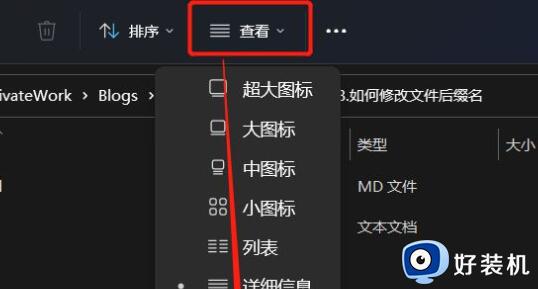
3、然后在下拉菜单中选中“显示”再勾选“文件扩展名”。
(如果已经勾选就不用再勾了)
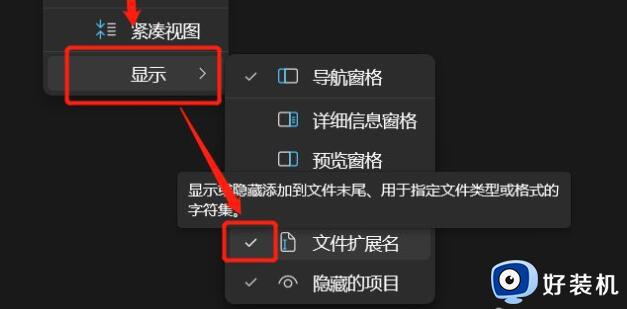
4、修改完成后,我们找到想要修改的文件,右键点击它,再点击“重命名”。
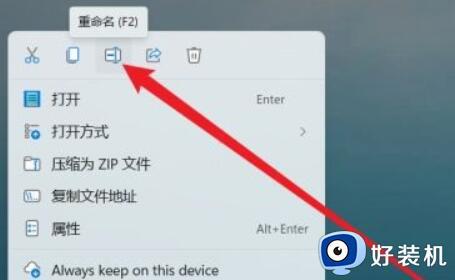
5、点击后,我们就能修改文件的后缀名了。
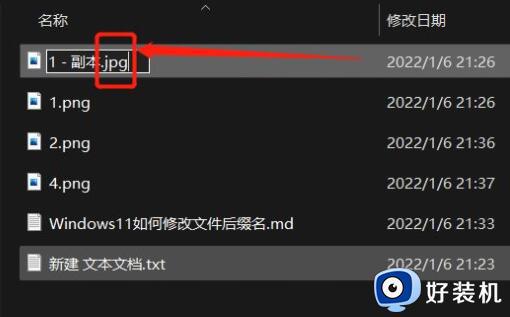
6、最后会弹出提示窗口,点击“是”就可以了。
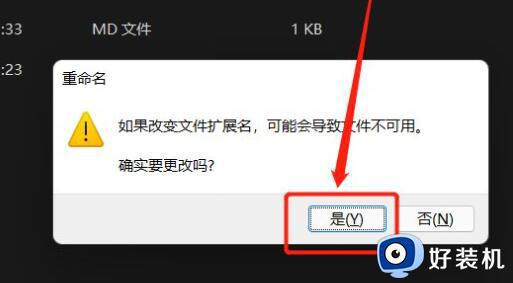
7、需要注意的是,只有同类型的文件才能修改。否则会导致文件错误。
以上就是win11怎么改文件格式的操作步骤,大家修改文件类型的时候需要注意不能乱改,否则会导致文件打不开甚至错误,希望对大家有帮助。
win11怎么改文件格式 win11文件类型后缀怎么改相关教程
- 在哪修改Win11文件后缀 修改Win11文件后缀的图文方法
- win11如何更改文件类型后缀 win11更改后缀改变文件属性的方法
- Win11文件后缀名哪里改 win11修改文件后缀名图文步骤
- Win11怎么修改文件后缀 Win11更改文件后缀名的方法
- win11更改文件后缀步骤 win11如何更改文件后缀名称
- windows11更改文件后缀名的方法 win11怎么修改文件后缀名
- windows11如何修改文件后缀 win11怎么修改文件后缀
- Win11系统怎么更改exe文件后缀 win11更改后缀exe文件的步骤
- win11文件后缀名怎么显示 win11文件后缀隐藏了怎么显示
- win11文件后缀名在哪里改 win11修改文件后缀名的方法
- win11家庭版右键怎么直接打开所有选项的方法 win11家庭版右键如何显示所有选项
- win11家庭版右键没有bitlocker怎么办 win11家庭版找不到bitlocker如何处理
- win11家庭版任务栏怎么透明 win11家庭版任务栏设置成透明的步骤
- win11家庭版无法访问u盘怎么回事 win11家庭版u盘拒绝访问怎么解决
- win11自动输入密码登录设置方法 win11怎样设置开机自动输入密登陆
- win11界面乱跳怎么办 win11界面跳屏如何处理
win11教程推荐
- 1 win11安装ie浏览器的方法 win11如何安装IE浏览器
- 2 win11截图怎么操作 win11截图的几种方法
- 3 win11桌面字体颜色怎么改 win11如何更换字体颜色
- 4 电脑怎么取消更新win11系统 电脑如何取消更新系统win11
- 5 win10鼠标光标不见了怎么找回 win10鼠标光标不见了的解决方法
- 6 win11找不到用户组怎么办 win11电脑里找不到用户和组处理方法
- 7 更新win11系统后进不了桌面怎么办 win11更新后进不去系统处理方法
- 8 win11桌面刷新不流畅解决方法 win11桌面刷新很卡怎么办
- 9 win11更改为管理员账户的步骤 win11怎么切换为管理员
- 10 win11桌面卡顿掉帧怎么办 win11桌面卡住不动解决方法
